Fix К сожалению, процесс com.android.phone остановлен
Опубликовано: 2021-10-08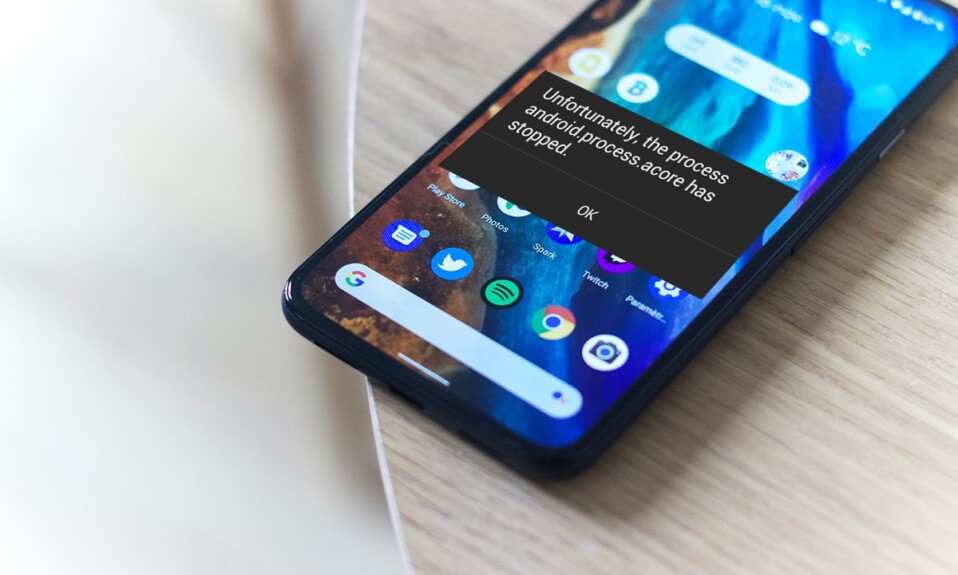
Android Phone — это продвинутый и очень эффективный смартфон. Операционная система Android была разработана Google и используется различными брендами смартфонов, включая Samsung, HTC, Xiaomi, Sony, LG, Motorola и другими. Многие люди предпочитают телефоны Android из-за их доступной цены и стильного внешнего вида. Если вы постоянно меняете свой телефон, то телефоны Android лучше всего подходят для вас. Однако в телефонах Android могут возникать некоторые сбои, ошибки или проблемы, например, ошибка «Процесс com.android.phone остановлен» . В большинстве случаев указанная проблема возникает, когда вы подключены к Интернету или разговариваете по телефону. Пользователей это очень раздражает, и если вы тоже устали; то эта статья для вас. Читайте ниже, чтобы узнать, как исправить ошибку. К сожалению, процесс com.android.phone остановлен.
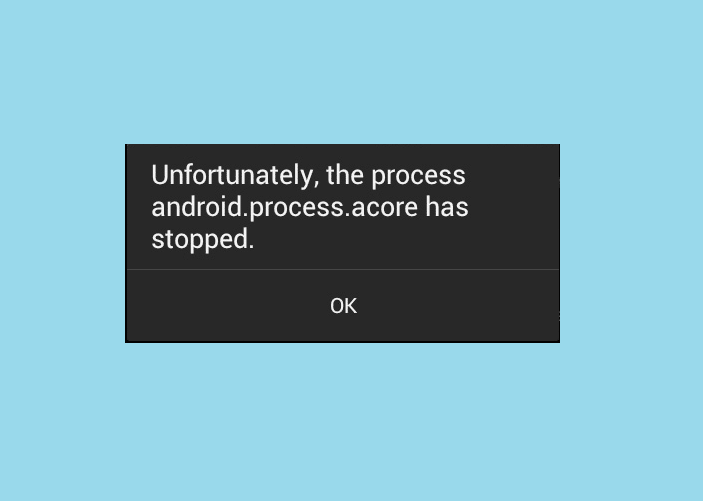
Содержание
- Методы исправления К сожалению, процесс com.android.phone остановлен Ошибка
- Способ 1: перезагрузите устройство Android
- Способ 2: остановить автоматические обновления
- Способ 3: очистить данные приложения и кэш приложения
- Способ 4. Очистить кэш и данные SIM Toolkit
- Способ 5. Повторно вставьте SIM-карту
- Способ 6: изменить пользовательские ПЗУ
- Метод 7: очистить раздел кеша
- Способ 8: выполнить сброс до заводских настроек
- Способ 9: обратитесь в сервисный центр
Методы исправления К сожалению, процесс com.android.phone остановлен Ошибка
В этом разделе обсуждаются решения для устранения указанной проблемы на вашем устройстве Android.
Примечание. Поскольку у смартфонов разные параметры настроек, и поэтому они различаются от производителя к производителю, убедитесь, что вы установили правильные настройки, прежде чем изменять их.
Способ 1: перезагрузите устройство Android
Обычно мы используем наши телефоны в течение нескольких дней/недель, не перезагружая их, что может вызвать программные сбои в устройстве. Однако их можно легко исправить при перезагрузке. Все запущенные приложения и процессы будут закрыты в процессе перезапуска. Вот как перезагрузить смартфон:
1. Нажмите кнопку питания на несколько секунд.
2. Вы получите два варианта: «Выключить» или «Перезагрузить », как показано на рисунке.
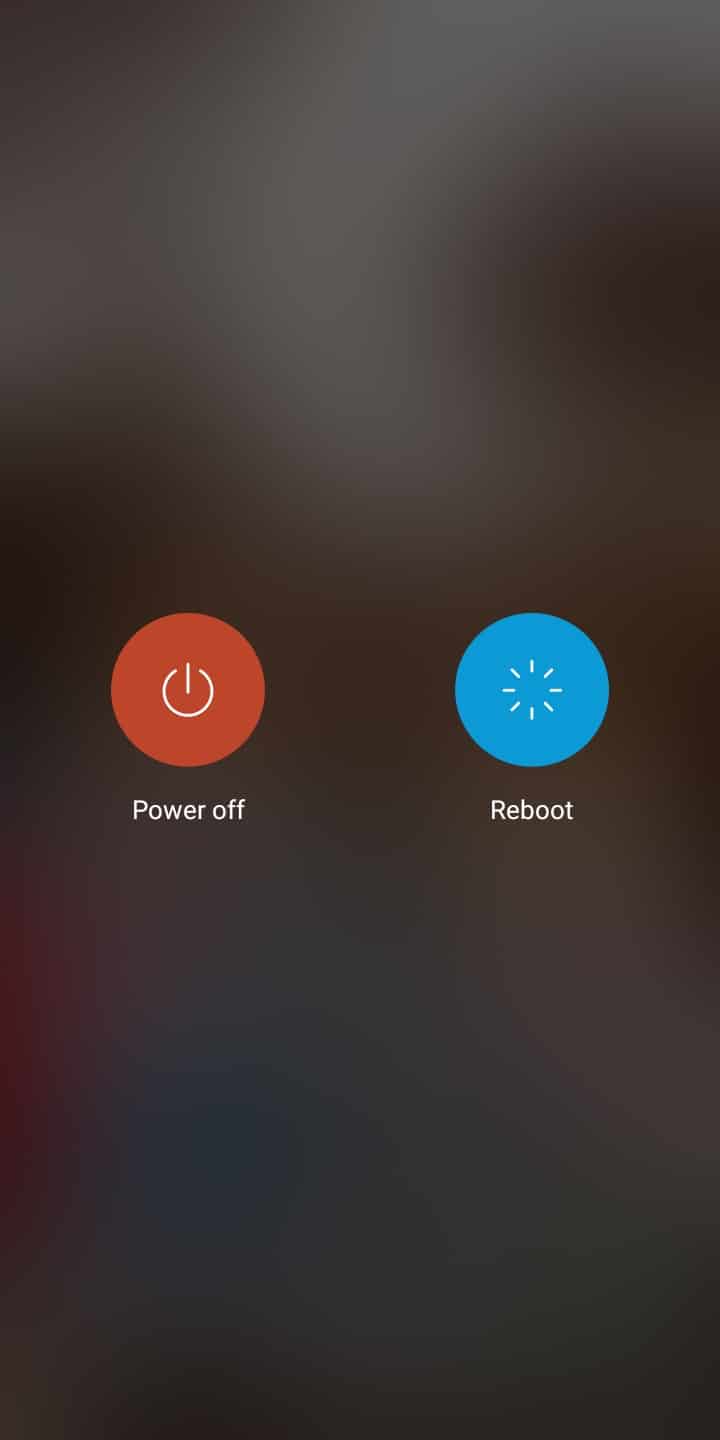
3. Здесь нажмите «Перезагрузить ». Через несколько секунд устройство снова запустится и вернется в обычный режим.
Примечание. Кроме того, вы можете выключить устройство, удерживая кнопку питания, и снова включить его через некоторое время.
Это простой метод, который в большинстве случаев устраняет указанную ошибку. Если нет, попробуйте следующее решение.
Способ 2: остановить автоматические обновления
Некоторые пользователи сообщили, что проблему, к сожалению, процесс com.android.phone остановлен, можно решить, просто отключив автоматическую загрузку обновлений следующим образом:
1. Откройте Play Маркет на своем телефоне.
2. Теперь коснитесь значка профиля .
3. Здесь выберите опцию « Управление приложениями и устройствами ».
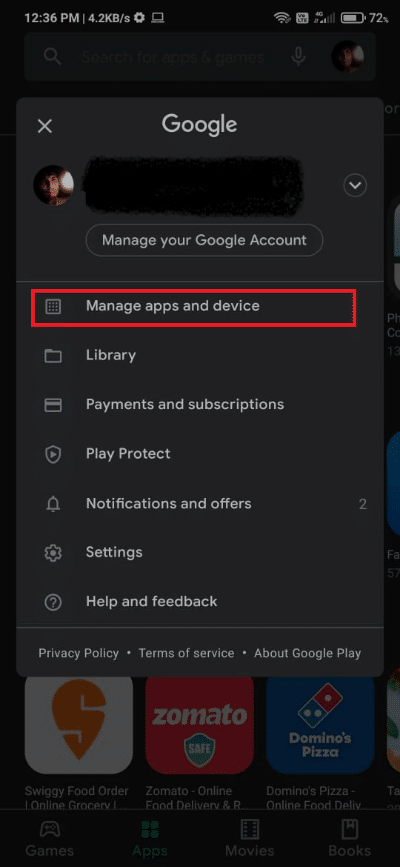
4. Теперь нажмите «Подробнее » в разделе «Доступные обновления», как показано на рисунке.
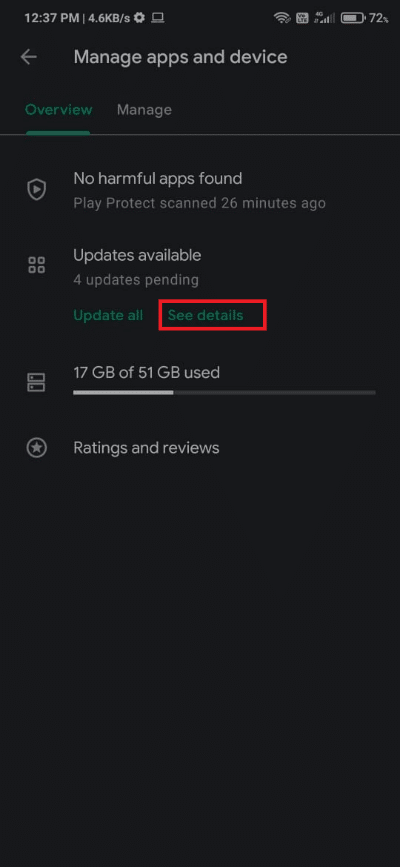
5. Наконец, коснитесь параметра « Отменить все », как показано на рисунке.
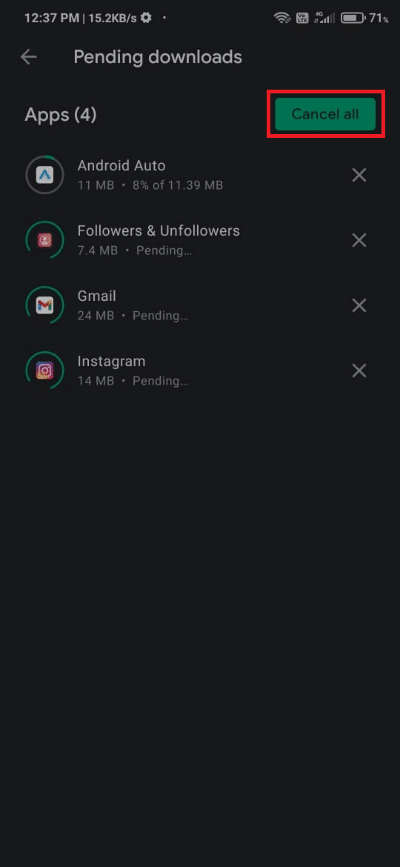
Читайте также: Почему Android случайно перезагружается?
Способ 3: очистить данные приложения и кэш приложения
К сожалению, проблема с остановкой процесса com.android.phone может быть устранена путем очистки данных приложения и файлов кеша приложения. Вот как это сделать:
1. Запустите « Настройки » на своем телефоне Android.
2. Теперь перейдите к «Управление приложениями ».
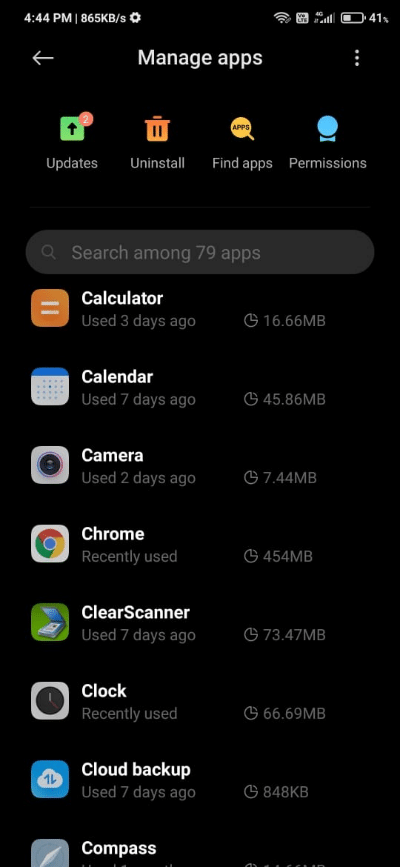
3. Выберите приложение, для которого вы хотите очистить кеш и данные.
Примечание. В этом методе вы увидите демонстрацию с использованием калькулятора .
4. Затем нажмите « Очистить все данные » и « Очистить кэш » один за другим, как выделено.
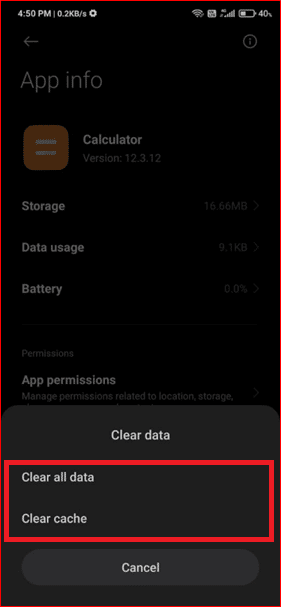
5. Перезагрузите телефон и используйте его, чтобы убедиться, что указанная проблема решена.
Способ 4. Очистить кэш и данные SIM Toolkit
Попробуйте исправить К сожалению, процесс com.android.phone остановил проблему , очистив кеш и данные SIM Toolkit. Это сработало для нескольких пользователей, и вы можете реализовать то же самое, как описано ниже:
1. Перейдите к SIM Tool Kit на своем мобильном устройстве Android.
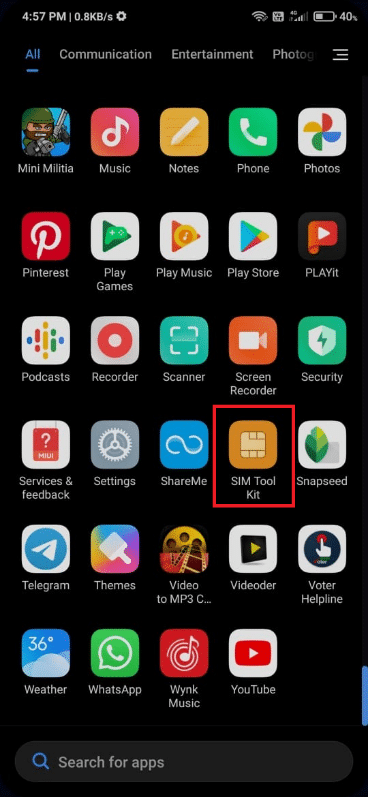
2. Нажмите и удерживайте приложение SIM Tool kit , а затем коснитесь Информация о приложении , как показано на рисунке.
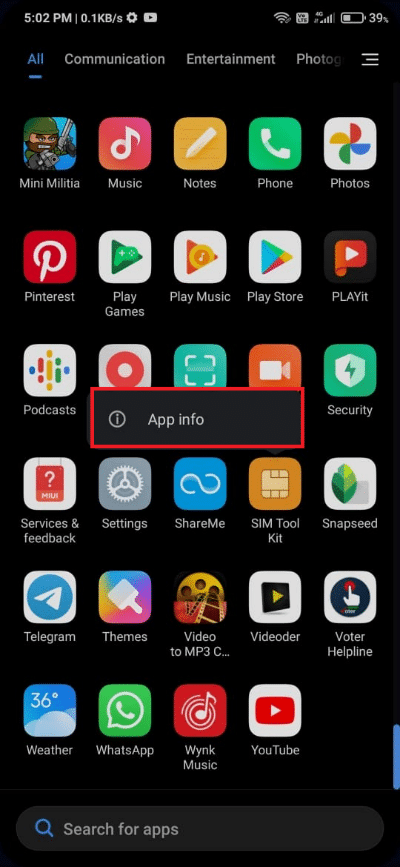
3. Теперь выберите Очистить данные , как показано.

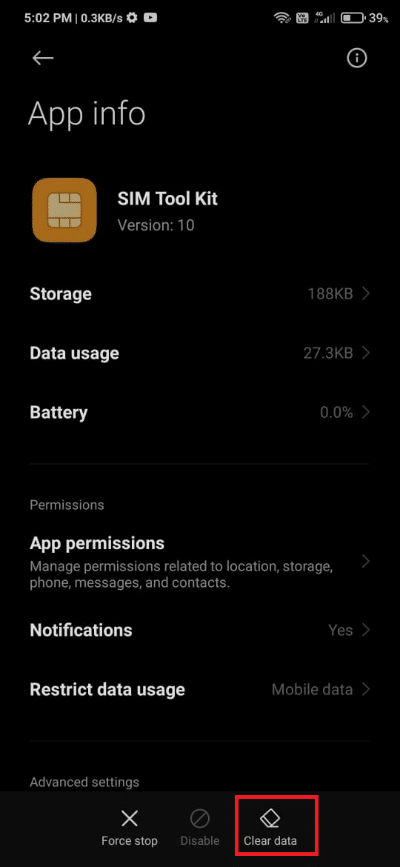
4. Перезагрузите смартфон .
Читайте также: Как скрыть приложения на телефоне Android
Способ 5. Повторно вставьте SIM-карту
Если описанный выше метод не помогает, вы можете исправить ошибку «К сожалению, процесс com.android.phone остановлен », удалив SIM-карту из телефона Android и вставив ее повторно. Это также поможет устранить ошибки, связанные с SIM-картой, и обновить соединение с вашим сетевым провайдером. Вот как вы можете сделать то же самое:
1. ВЫКЛЮЧИТЕ устройство Android.
2. Вставьте инструмент для извлечения перпендикулярно внутрь небольшого отверстия на боковой стороне телефона.
Примечание. Если вы не можете найти эту булавку, вы также можете использовать скрепку.
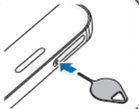
3. Вы услышите щелчок, когда лоток выдвинется. Аккуратно потяните лоток наружу, как показано на рисунке.
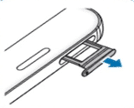
4. Извлеките SIM-карту . Подуйте немного воздуха в гнездо для карты, чтобы удалить пыль.
5. Вставьте SIM-карту обратно в лоток.
Примечание. Всегда кладите SIM-карту позолоченными контактами к земле.
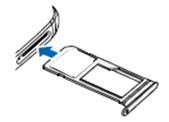
6. Аккуратно нажмите на SIM-карту, чтобы убедиться, что она правильно закреплена. Иначе он упадет. Теперь осторожно сдвиньте лоток внутрь , чтобы вставить его обратно в устройство.
7. Вы снова услышите щелчок, когда он правильно зафиксируется в гнезде.
Вы больше не должны сталкиваться с проблемой. Однако, если вы это сделаете, вам нужно будет принять некоторые крайние меры по устранению неполадок, чтобы вернуть ваш телефон в нормальное рабочее состояние.
Способ 6: изменить пользовательские ПЗУ
Пользовательские ПЗУ довольно известны из-за их возможности настройки для удовлетворения потребностей пользователей по их желанию. Кроме того, с помощью пользовательских ПЗУ вы можете обновить функциональность своего телефона, даже если ваш разработчик может отозвать поддержку. Однако могут быть проблемы, если он не настроен должным образом. Таким образом, это может быть возможной причиной проблемы «К сожалению, процесс com.android.phone остановлен». Следовательно, попробуйте переустановить Custom ROM или переключиться на Basic или ROM по умолчанию.
Читайте также: Как разблокировать загрузчик через Fastboot на Android
Метод 7: очистить раздел кеша
Вы также можете решить указанную проблему, удалив данные с вашего устройства Android. Все файлы кеша, присутствующие на устройстве, можно полностью удалить с помощью параметра «Очистить раздел кеша» в режиме восстановления, как описано здесь.
1. ВЫКЛЮЧИТЕ ваше устройство.
2. Одновременно нажмите и удерживайте кнопки « Питание» + «Домой» + «Увеличение громкости» . Это перезагружает устройство в режиме восстановления .
3. Здесь выберите Очистить раздел кэша .
Примечание. Используйте кнопки регулировки громкости для просмотра параметров, доступных на экране. Используйте кнопку питания, чтобы выбрать нужный вариант.
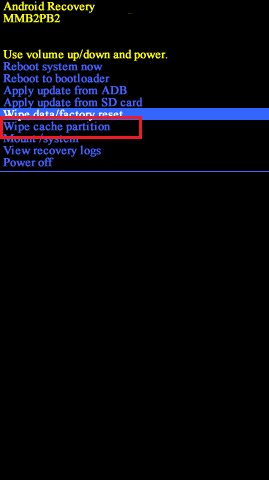
Способ 8: выполнить сброс до заводских настроек
Выполните следующие шаги, чтобы восстановить заводские настройки мобильного телефона.
1. Выключите свой мобильный телефон, нажав кнопку питания .
2. Затем некоторое время удерживайте вместе кнопки увеличения громкости + «Домой» + «Питание» .
3. Дождитесь появления на экране логотипа Android . Отпустите кнопку питания, как только появится логотип компании .
4. Продолжайте удерживать кнопки увеличения громкости + «Домой» , пока не появится экран Android Recovery .
5. Теперь выберите Wipe data/factory reset, как показано выделенным цветом.
Примечание. Используйте кнопки регулировки громкости для просмотра параметров, доступных на экране. Используйте кнопку питания, чтобы выбрать нужный вариант.
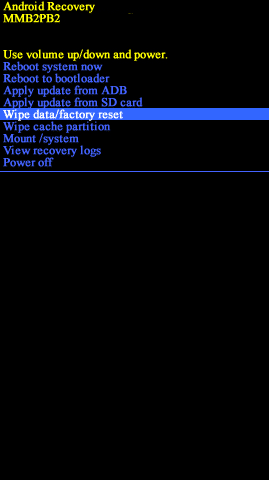
6. Здесь нажмите Да , как показано на рисунке.
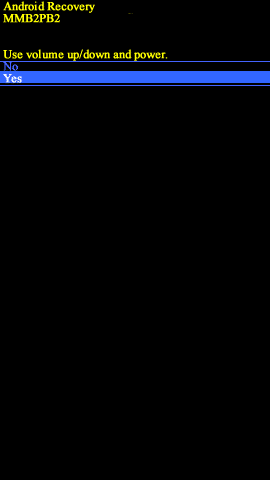
7. Теперь дождитесь перезагрузки устройства. Затем выберите «Перезагрузить систему сейчас », как показано на рисунке.
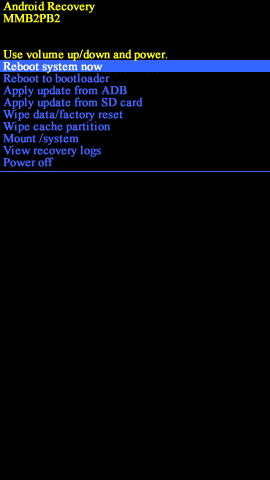
8. Подождите некоторое время; затем включите телефон с помощью кнопки питания.
Теперь ваш телефон должен работать нормально и не вызывать проблем.
Способ 9: обратитесь в сервисный центр
Если вы все еще сталкиваетесь с проблемой, к сожалению, процесс com.android.phone остановлен , возможно, проблема связана с оборудованием.
- В некоторых случаях это может быть производственная проблема, поэтому найдите авторизованный ремонтный центр и обратитесь к ним за обслуживанием вашего устройства.
- Если ваша гарантия не подлежит рекламации, то лучше обратиться к производителю и попросить о помощи.
Рекомендуемые:
- Исправить ошибку Play Store DF-DFERH-01
- Как завершить задачу в Windows 10
- Fix К сожалению, служба IMS остановлена
- Как удалить SIM-карту из Motorola Droid Turbo
Мы надеемся, что это руководство было полезным, и вы смогли исправить ошибку «К сожалению, процесс com.android». телефон прекратил выпуск на вашем устройстве. Сообщите нам, какой метод сработал для вас. Кроме того, если у вас есть какие-либо вопросы/предложения относительно этой статьи, не стесняйтесь оставлять их в разделе комментариев ниже.
